วิธีเข้าสู่โหมด Fastboot Android
ReiBoot สำหรับ Android ช่วยให้คุณเข้าสู่โหมด Fastboot ได้เพียงคลิกเดียว เข้าถึงตัวเลือกการกู้คืนขั้นสูงสำหรับการซ่อมแซมหรืออัปเดตระบบบนอุปกรณ์ Android ของคุณอย่างรวดเร็ว
Fastboot เป็นโหมดหนึ่งที่ลึกกว่าระบบกู้คืน (recovery mode) ซึ่งสามารถแก้ไขปัญหาบางอย่างที่ไม่สามารถแก้ไขได้ในระบบกู้คืน ที่นี่ฉันจะแนะนำวิธีเข้าสู่โหมด Fastboot ด้วย ReiBoot for Android
Step 1 เลือกฟีเจอร์ "One-Click to Enter Fastboot Mode"
ดาวน์โหลด ReiBoot for Android บน PC เชื่อมต่ออุปกรณ์ Android กับ PC เลือก "One-Click to Enter Fastboot Mode" จากอินเทอร์เฟซหลัก
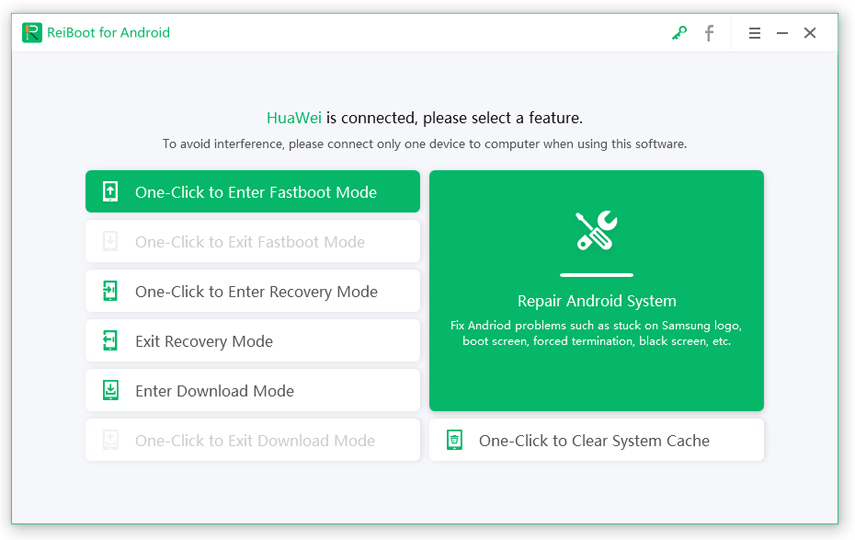
![]() หมายเหตุ:
หมายเหตุ:
ถ้าอุปกรณ์ของคุณเชื่อมต่อแต่ไม่ถูกตรวจจับ โปรดลองตัวเลือกใดตัวเลือกหนึ่งด้านล่างนี้

Step 2 เปิดใช้งาน USB Debugging
โปรแกรมจะตรวจจับยี่ห้อของคุณโดยอัตโนมัติและแสดงวิธีการเปิดใช้งาน USB debugging ที่เฉพาะเจาะจง ทำตามขั้นตอนด้านล่างเพื่อเปิดใช้งาน USB debugging บนอุปกรณ์ของคุณ

![]() หมายเหตุ:
หมายเหตุ:
ถ้าอุปกรณ์ของคุณไม่สามารถเปิดใช้งาน USB debugging ได้สำเร็จ คุณสามารถเลือกการตั้งค่า USB debugging แบบทั่วไปเพื่อดูเพิ่มเติม
- สำหรับ Android 6.0 ขึ้นไป: เข้า "Settings" >>> คลิก "About Device" >>> คลิก "Software info" >>> แตะ "Build number" 7 ครั้งจนกว่าจะได้รับข้อความว่า "You are under developer mode" >>> กลับไปที่ "Settings" >>> คลิก "Developer options" >>> เปิด "USB debugging"
- สำหรับ Android 4.2 ถึง 5.2: เข้า "Settings" >>> คลิก "About Device" >>> แตะ "Build Number" 7 ครั้งจนกว่าจะได้รับข้อความว่า "You are under developer mode" >>> กลับไปที่ "Settings" >>> คลิก "Developer options" >>> เปิด "USB debugging"
- สำหรับ Android 3.0 ถึง 4.1: เข้า "Settings" >>> คลิก "Developer options" >>> เปิด "USB debugging"
- สำหรับ Android 2.3 หรือต่ำกว่า: เข้า "Settings" >>> คลิก "Applications" >>> คลิก "Development" >>> เปิด "USB debugging"




ถ้ายังไม่สำเร็จ คุณยังสามารถเลือกการตั้งค่า USB debugging ที่เฉพาะเจาะจงมากขึ้นเพื่อดูเพิ่มเติม

![]() หมายเหตุ:
หมายเหตุ:
ถ้าคุณยังคงได้รับข้อความ "enable USB debugging to continue" แม้จะเปิดใช้งาน USB debugging แล้ว ให้ทำตามขั้นตอนเหล่านี้

นอกจากนี้ สิ่งที่เราต้องแจ้งให้คุณทราบคือ อุปกรณ์ Samsung ไม่มีโหมด fastboot

Step 3 เริ่มเข้าสู่โหมด Fastboot
จากนั้นอุปกรณ์ของคุณจะเริ่มเข้าสู่โหมด Fastboot และคุณจะเห็นอินเทอร์เฟซดังต่อไปนี้
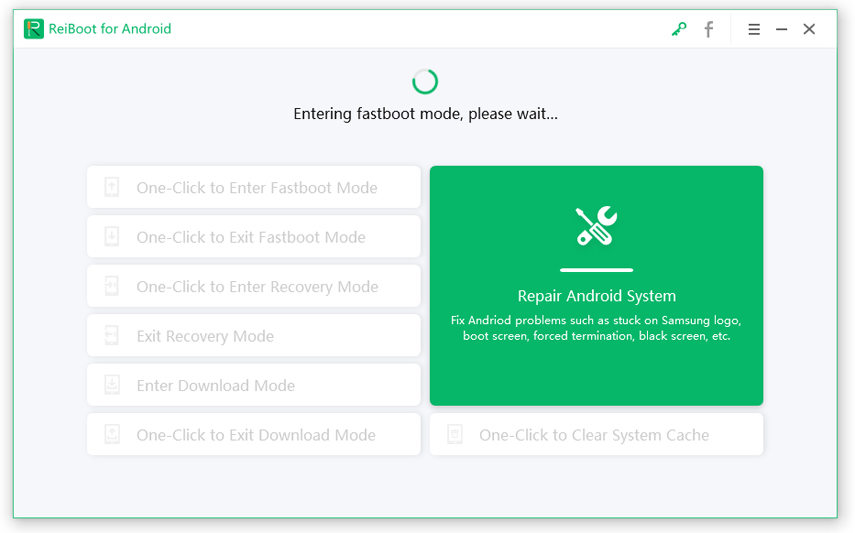
Step 4 เข้าสู่โหมด Fastboot สำเร็จ
รอสักครู่ไม่กี่วินาที อุปกรณ์ของคุณจะเข้าสู่โหมด Fastboot อย่างสำเร็จ
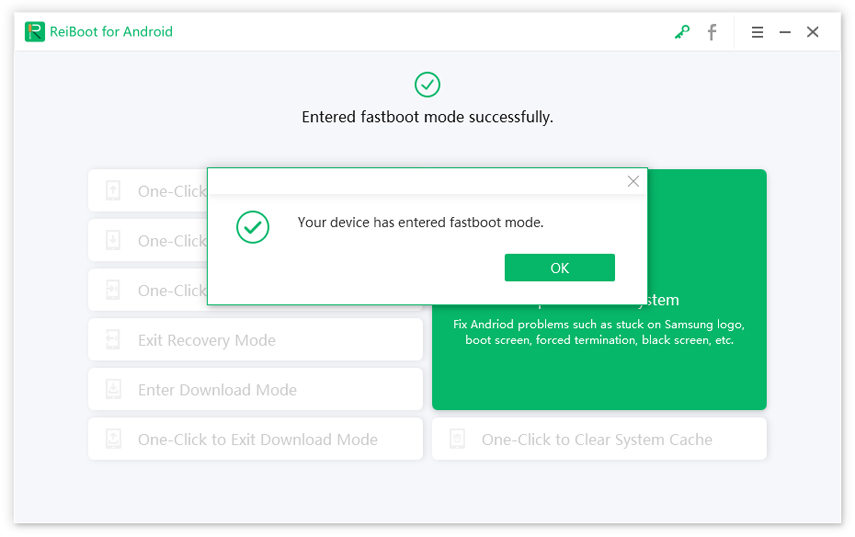
Video วิดีโอแนะนำ
หน้่านี้ช่วยได้ไหม?
ยังต้องการความช่วยเหลือ?
ติดต่อทีมสนับสนุนของเราได้เลย และเราจะตอบกลับคุณภายใน 24 ชั่วโมงในวันทำการ
ติดต่อเรา